Rješenje: Windows 10 Cijelo računalo se zamrzava pritiskom na gumb Ispis zaslona
Miscelanea / / August 04, 2021
Reklame
Zaslon za ispis bitna je značajka sustava Windows 10 koja pomaže korisnicima da naprave snimku zaslona bilo kojeg posla koji rade. No, u nekim slučajevima značajka zaslona za ispis ne radi u potpunosti i završava sa situacijom zamrzavanja cijelog računala sa sustavom Windows 10 kada pritisnete gumb. Suočavao sam se s istim problemom više puta dok nisam pronašao rješenje koje u potpunosti funkcionira.
Glavni razlog zbog kojeg se računalo sa sustavom Windows 10 zamrzavalo jest taj što je vaš sustav konfiguriran za pokretanje u način otklanjanja pogrešaka. Međutim, oštećeni grafički upravljački program ili tipkovnica možda su glavni uzrok ovog problema smrzavanja. Općenito, ovaj se problem javlja kada pokušate napraviti snimku zaslona na računalu dok koristite tipku zaslona za ispis tipkovnice.
Ali ono što se događa je da vam se cijelo računalo sa sustavom Windows 10 zamrzne i morate ponovno pokrenuti računalo. Možete koristiti i upravitelj zadataka da biste ubili trajni zadatak - štoviše, ovaj problem nije ograničen samo na bilo koji određeni program.
Dostupno je mnogo rješenja za rješavanje ovog problema, i pogodite što? Danas s nama imamo vodič u kojem ćete saznati kako popraviti zamrzavanje cijelog računala sa sustavom Windows 10 pritiskom na gumb gumba za ispis.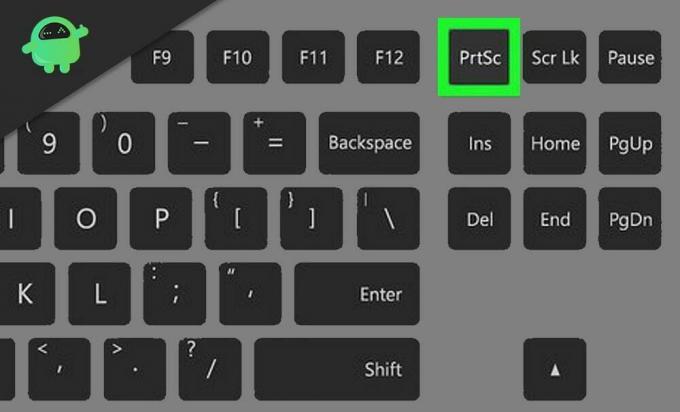
Reklame
Sadržaj stranice
-
1 Popravak: Cijelo računalo sa sustavom Windows 10 se zamrzava pritiskom gumba zaslona za ispis
- 1.1 Popravak 1: Onemogućite otklanjanje pogrešaka pri pokretanju sustava
- 1.2 Popravak 2: Ponovno instalirajte upravljačke programe za tipkovnicu i grafiku
- 1.3 Popravak 3: Izvršite popravak prilikom pokretanja
- 2 Zaključak
Popravak: Cijelo računalo sa sustavom Windows 10 se zamrzava pritiskom gumba zaslona za ispis
Popravak ovog problema nije težak posao. Morate pažljivo primijeniti ispravke koje smo opisali u nastavku.
Ponekad se problem može pojaviti zbog uslužnog programa za snimke zaslona treće strane. U mom slučaju sam instalirao "Lightshot", koji je besplatan uslužni program za snimanje zaslona. Ovaj alat zamrzava zaslon tijekom snimanja snimke zaslona. Stoga se pobrinite da problem koji imate nije posljedica bilo koje druge aplikacije. A ako jest, tada možete promijeniti postavke same aplikacije.
Popravak 1: Onemogućite otklanjanje pogrešaka pri pokretanju sustava
Općenito, ako ste sustav konfigurirali za način uklanjanja pogrešaka, tada se problem zamrzavanja pojavljuje na računalu sa sustavom Windows 10. Dakle, da biste onemogućili način uklanjanja pogrešaka na vašem sustavu, slijedite dolje navedene korake.
-
Prije svega, morate otvoriti traku za pretraživanje Cortana i upisati Sistemska konfiguracija. Zatim, odaberite odgovarajuću aplikaciju iz rezultata pretraživanja.

- Morate preći pokazivačem iznad na Čizma karticu i dodirnite Napredne opcije gumb za otvaranje naprednih postavki.
-
Međutim, trebate poništite Otklanjanje pogrešaka i kliknite gumb Ok da biste primijenili promjene koje ste napravili.

- Napokon, nakon što onemogućite način otklanjanja pogrešaka, ponovno pokrenite računalo i provjerite je li problem smrzavanja riješen ili ne.
Popravak 2: Ponovno instalirajte upravljačke programe za tipkovnicu i grafiku
Zbog oštećene tipkovnice ili grafičkih upravljačkih programa, korisnici se mogu suočiti s problemom poput problema smrzavanja zaslona. Međutim, preporučujemo vam da ponovo instalirate upravljačke programe za grafiku i tipkovnicu koji mogu riješiti problem.
Reklame
Prije kretanja prema stepenicama, prvo trebate uklonite PIN ili lozinku za vaš korisnički račun.
- Morate ažurirati upravljačke programe sustava i provjeriti je li problem zamrzavanja zaslona riješen. U slučaju da problem nije riješen, otvorite web preglednik prema vašem ukusu.
- Zatim preuzmite najnovije upravljačke programe dostupne za tipkovnicu i grafičku karticu sa službenog web mjesta.
-
Nakon toga, Otvori Upravitelj uređaja iz izbornik za brzi pristup. Zatim proširite Prilagodnici zaslona tab.
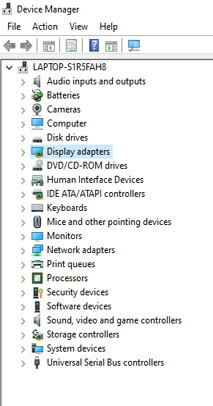
-
Nakon toga, desnom tipkom miša kliknite Grafička kartica koji imate na računalu pod prilagodnicima zaslona.
-
Sada kliknite na Deinstaliraj. Morate potvrditi okvir ispred izbrišite upravljački program ovog uređaja opcija.

- Osim toga, to možete učiniti i za deinstalaciju upravljačkog programa tipkovnice.
- Nakon što u potpunosti deinstalirate povezane upravljačke programe, ponovo pokrenite računalo sa sustavom Windows 10.
Kada se računalo sa sustavom Windows 10 uspješno ponovno pokrene, provjerite je li problem zamrzavanja zaslona ispisa riješen ili nije. Ako se problem nastavi, trebate instalirati preuzete upravljačke programe.
Popravak 3: Izvršite popravak prilikom pokretanja
Mnogi su korisnici izvijestili da je nakon izvršenja popravka pri pokretanju problem zamrzavanja zaslona u potpunosti riješen. Izvođenje ove metode na računalu sa sustavom Windows 10 nije težak postupak. Morate slijediti jednostavne korake dane u nastavku.
- Trebaš Ponovo pokrenite računalo, a da biste to učinili, morate otići na izbornik Start. Zatim dodirnite gumb za uključivanje i pritisnite ili držite tipku Shift. Nakon toga kliknite gumb Restart.
- Sada ćete tijekom ponovnog pokretanja vidjeti popis opcija. Odaberi Rješavanje problema nakon čega slijedi Napredne opcije s popisa.
- Nakon toga, unutar naprednih opcija, morate kliknuti na Popravak pri pokretanju.
Sad ćete vidjeti da je započeo vaš postupak popravljanja. Međutim, to je dug proces, pa morate pričekati najmanje 15 minuta ili čak više. Imajte na umu kad započne postupak popravaka prilikom pokretanja, nemojte ga prekidati.
Zaključak
Kad je popravak završen, provjerite je li problem zamrzavanja na računalu sa sustavom Windows 10 dok pritiskate tipku Print Screen riješen ili nije. Nadamo se da vam je ovaj vodič pomogao. Javite nam u odjeljku za komentare u nastavku koja metoda vam odgovara.
Oglasi U ovom vodiču pokazat ćemo vam kako riješiti problem Windows trgovine koji nedostaje na vašem...
Oglasi Svi znamo koliko kodovi pogrešaka u sustavu Windows mogu biti dosadni. Pojavljuju se neki od ovih kodova pogrešaka...
Oglasi U posljednje vrijeme pogreška BSOD-a ndu.sys sve se više događa za korisnike sustava Windows 10. The ndu.sys...

![Preuzmite i instalirajte AOSP Android 10 za Ulefone Power 3L [GSI Treble]](/f/30ac0608fabe6b7c84f145a1fa590baf.jpg?width=288&height=384)

